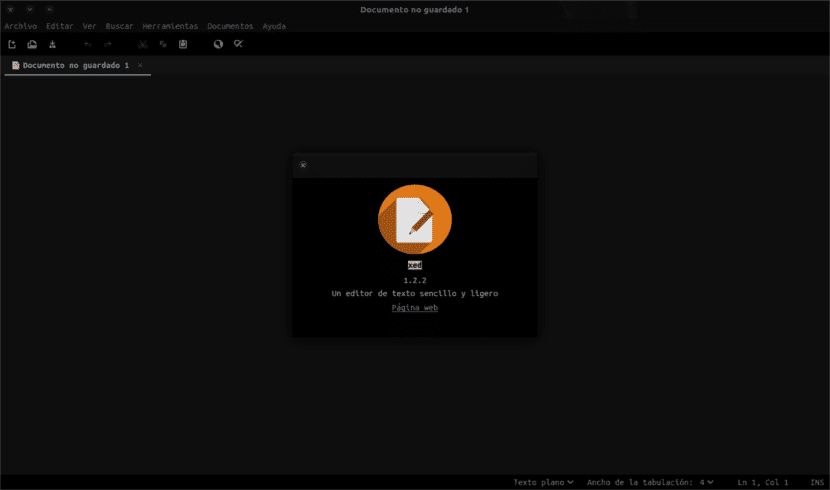
W następnym artykule przyjrzymy się plikowi Edytor tekstu Xed. W świecie Gnu / Linuksa jest ich wiele edytory tekstu dostępne, takie jak edytory wiersza poleceń (vi, vim, nano itd.) oraz edytory GUI (Gedit, Pen, Kate i tak dalej). Jak zawsze, w świecie Gnu / Linuksa zawsze jest miejsce na wypróbowanie nowych rzeczy, takich jak Xed. Chociaż należy wyjaśnić, że ten program nie jest nowy, ponieważ był dostępny dla użytkowników od dawna.
Ten program obsługuje edycję wielu plików tekstowych w jednym oknie (przy użyciu zakładek), jak każdy inny edytor tekstu. Nas zapewnia obsługę plików UTF-8, porównuje pliki, oferuje nam również podświetlanie składni kodu źródłowego, automatyczne wcięcie i ręczne wcięcie, drukowanie, obsługę podglądu wydruku i wiele innych standardowych funkcji.
Edytor tekstu Xed oferuje większość standardowych funkcji typowego edytora, rozszerzając te podstawowe funkcjonalności o inne, których zwykle nie ma w prostych edytorach tekstu.
Dodatki, których możemy używać w tym programie, mogą rozszerzyć funkcjonalność edytora Xed. Niektóre wtyczki są domyślnie dołączone, aby pomóc użytkownikowi być bardziej produktywnym. Obecnie obejmuje obsługę sprawdzanie pisowni, porównuj pliki, przeglądaj dzienniki zmian CVS i dostosuj poziomy wcięć.
Ogólna charakterystyka edytora tekstu Xed
Ten edytor zapewni nam pełną obsługę tekstów UTF-8. Ułatwi nam to również czytanie tekstu poprzez rozszerzenie Podświetlanie składni. automatyczne wcięcie a konfiguracja wartości tego będzie również dostępna dla użytkowników.
Dzięki temu programowi możemy edytować pliki zdalne bez problemu. Zapewni nam również bardzo przydatną opcję wyszukiwania i zamiany w edytowanym tekście. Wsparcie iwydruk i podgląd wydruku Są również uważane za jedną z cech tego programu. Będziemy mogli edytować kilka plików w jednym oknie za pomocą zakładek.
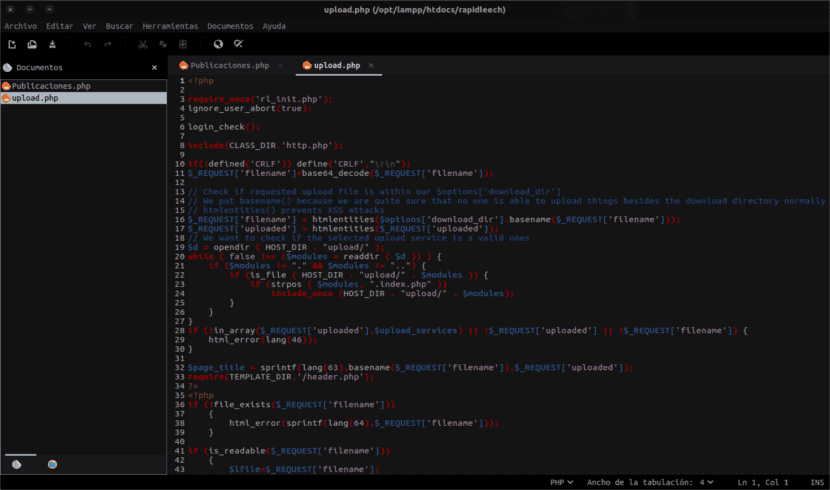
Konfiguracja preferencji programu zostanie zakończona wysoce konfigurowalny. System wtyczek można również skonfigurować tak, jak najbardziej nam odpowiada, dając nam opcjonalna obsługa języka Python.
Wśród preinstalowane wtyczki znajdziemy: licznik słów, sprawdzanie pisowni, zmianę zaznaczonego tekstu, eksplorator plików, sortowanie, wstawianie daty / czasu oraz możliwość stworzenia listy tagów.
Inną interesującą opcją, którą będziemy mieć w tym edytorze, będzie porównanie plików. Ta opcja pokaże nam wynik podobny do tego, który polecenie diff dałoby nam w terminalu. Zapewni nam również możliwość obejrzenia historii pliku, który mamy w ręku.
Ci, którzy tego potrzebują, będą mogli zapoznać się z charakterystyką tego edytora na swojej stronie domowej. GitHub.
Zainstaluj Xed Editor
Aby zainstalować Xed w naszym systemie Ubuntu lub pochodnych, będziemy używać różnych umów PPA, w zależności od używanej wersji Ubuntu. Zamierzamy rozróżnić je między Ubuntu 17.XX i Ubuntu 16.XX.
Zainstaluj na Ubuntu 17.04 i pochodnych
Aby zainstalować Xed Text Editor w Ubuntu / Linux Mint, otworzymy terminal (Ctrl + Alt + T) i wklejamy do niego następujące polecenia, aby uzyskać dostęp do programu:
sudo add-apt-repository ppa:noobslab/apps && sudo apt update && sudo apt install xed
Zainstaluj na Ubuntu 16.10 / 16.04 / Linux Mint 18 i pochodnych
Aby uzyskać Xed w Ubuntu i jego pochodnych, dodamy następujący PPA do naszej listy i zainstalujemy program. Aby wykonać tę operację, otworzymy terminal i napiszemy w nim:
sudo add-apt-repository ppa:embrosyn/xapps && sudo apt update && sudo apt install xed
Odinstaluj Xed
Jeśli zainstalowałeś tę aplikację w Ubuntu 17.04 lub pochodnych, możesz ją odinstalować, otwierając terminal (Ctrl + Alt + T) i wpisując:
sudo add-apt-repository -r ppa:noobslab/apps && sudo apt remove xed && sudo apt autoremove
Z drugiej strony, jeśli zainstalowałeś ten program w Ubuntu 16.10 / 16.04 / Mint 18 lub pochodnych, możesz go odinstalować za pomocą następujących poleceń w terminalu (Ctrl + Alt + T):
sudo add-apt-repository -r ppa:embrosyn/xapps && sudo apt remove xed && sudo apt autoremove
wygląda jak geany
xed Editor można zainstalować na systemie Ubuntu 14.04?
Repozytorium PPA niedostępne w obu opcjach:
-
Błąd: 5 http://ppa.launchpad.net/noobslab/apps/ubuntu wydanie ogniskowe
404 Not Found [IP: 91.189.95.85 80]
E: W repozytorium „http://ppa.launchpad.net/noobslab/apps/ubuntu focal Release” nie ma pliku Release.
-
Błąd: 5 http://ppa.launchpad.net/embrosyn/xapps/ubuntu wydanie ogniskowe
404 Not Found [IP: 91.189.95.85 80]
E: W repozytorium „http://ppa.launchpad.net/embrosyn/xapps/ubuntu focal Release” nie ma pliku Release.